
উইন্ডোজে অনেক গেমের তাদের ডাইরেক্ট অপারেশনের জন্য ডিজাইন করা ডাইরেক্টএক্স বৈশিষ্ট্যগুলির একটি ইনস্টল করা প্যাকেজ প্রয়োজন। প্রয়োজনীয় সংস্করণটির অভাবে, এক বা একাধিক গেমগুলি সঠিকভাবে শুরু হবে না। আপনার কম্পিউটার দুটি সহজ উপায়ে যেকোন একটিতে এই সিস্টেমের প্রয়োজনীয়তা পূরণ করে কিনা তা আপনি জানতে পারেন।
আরও দেখুন: ডাইরেক্টএক্স কী এবং এটি কীভাবে কাজ করে?
উইন্ডোজ 10 এ ডিরেক্ট এক্স সংস্করণ জানার উপায়
প্রতিটি ডাইরেক্টএক্স গেমের জন্য এই সরঞ্জামকিটের একটি নির্দিষ্ট সংস্করণ প্রয়োজন। তদতিরিক্ত, প্রয়োজনীয় সংস্করণের উপরে অন্য কোনও সংস্করণও পূর্ববর্তীটির সাথে সামঞ্জস্যপূর্ণ হবে। এটি হ'ল, যদি গেমটির ডাইরেক্টএক্সের 10 বা 11 সংস্করণ প্রয়োজন হয় এবং কম্পিউটারে 12 সংস্করণ ইনস্টল করা থাকে তবে কোনও সামঞ্জস্যের সমস্যা হবে না। তবে পিসি যদি প্রয়োজনীয়টির নীচে কোনও সংস্করণ ব্যবহার করে তবে লঞ্চটিতে সমস্যা হবে।
পদ্ধতি 1: তৃতীয় পক্ষের প্রোগ্রামগুলি
একটি কম্পিউটারের হার্ডওয়্যার বা সফ্টওয়্যার উপাদান সম্পর্কিত বিস্তারিত তথ্য দেখার জন্য অনেকগুলি প্রোগ্রাম আপনাকে ডাইরেক্টএক্সের সংস্করণ দেখতে দেয়। এটি করা যেতে পারে, উদাহরণস্বরূপ, AIDA64 এর মাধ্যমে («DirectX» > "ডাইরেক্টএক্স - ভিডিও" - হার্ডওয়্যার ডাইরেক্টএক্স সমর্থন), তবে এটি যদি আগে ইনস্টল করা না হয় তবে এটি কেবল একটি ফাংশন দেখার জন্য এটি ডাউনলোড এবং ইনস্টল করার কোনও মানে হয় না। হালকা এবং ফ্রি জিপিইউ-জেড ব্যবহার করা অনেক বেশি সুবিধাজনক, যার জন্য ইনস্টলেশন প্রয়োজন হয় না এবং একই সাথে ভিডিও কার্ড সম্পর্কিত অন্যান্য দরকারী তথ্য প্রদর্শন করে।
- জিপিইউ-জেড ডাউনলোড করুন এবং EXE ফাইলটি চালান। আপনি একটি বিকল্প চয়ন করতে পারেন «কোন»প্রোগ্রামটি মোটেই ইনস্টল না করার জন্য, বা "এখন নেই"পরের বার আপনি শুরু করার পরে ইনস্টলেশন সম্পর্কে জিজ্ঞাসা করুন।
- খোলা উইন্ডোতে, ক্ষেত্রটি সন্ধান করুন ডাইরেক্টএক্স সমর্থন। এর আগে বন্ধনীগুলি একটি সিরিজ প্রদর্শন করে এবং বন্ধনীগুলিতে - একটি নির্দিষ্ট সংস্করণ। নীচের উদাহরণে, এটি 12.1। এখানে খারাপ দিকটি হ'ল আপনি সমর্থিত সংস্করণগুলির পরিসর দেখতে পারবেন না। অন্য কথায়, ব্যবহারকারী এই মুহুর্তে ডাইরেক্টএক্সের পূর্ববর্তী সংস্করণগুলির মধ্যে কোনটির সমর্থন করেছে তা বুঝতে সক্ষম হবে না।


পদ্ধতি 2: উইন্ডোজ এম্বেড করা
কোনও সমস্যা ছাড়াই অপারেটিং সিস্টেম নিজেই কিছুটা আরও বিস্তারিতভাবে প্রয়োজনীয় তথ্য প্রদর্শন করে। এই জন্য, একটি ইউটিলিটি কল "ডাইরেক্টএক্স ডায়াগনস্টিক টুল".
- শর্টকাট টিপুন উইন + আর এবং লিখুন dxdiag। ক্লিক করুন "ঠিক আছে".
- প্রথম ট্যাবে একটি লাইন থাকবে "ডাইরেক্টএক্স সংস্করণ" আগ্রহের তথ্য সহ।
- তবে, এখানে যেমন আপনি দেখছেন ঠিক সংস্করণটি পরিষ্কার নয়, এবং কেবল সিরিজটিই নির্দেশিত। উদাহরণস্বরূপ, এমনকি যদি পিসিতে 12.1 ইনস্টল করা থাকে তবে এ জাতীয় তথ্য এখানে প্রদর্শিত হবে না। আপনি যদি আরও সম্পূর্ণ তথ্য জানতে চান - ট্যাবে স্যুইচ করুন "পর্দা" এবং ব্লক "ড্রাইভার" লাইনটি সন্ধান করুন "ফাংশন স্তর"। এখানে কম্পিউটার দ্বারা বর্তমানে সমর্থিত সেই সংস্করণগুলির একটি তালিকা এখানে রয়েছে।
- আমাদের উদাহরণে, 12.1 থেকে 9.1 পর্যন্ত ডাইরেক্টএক্স প্যাকেজ ইনস্টল করা আছে। যদি কোনও নির্দিষ্ট গেমের জন্য কোনও পুরানো সংস্করণ প্রয়োজন হয়, উদাহরণস্বরূপ, 8, আপনাকে নিজেই এই উপাদানটি ইনস্টল করতে হবে to এটি অফিশিয়াল মাইক্রোসফ্ট ওয়েবসাইট থেকে ডাউনলোড করা যায় বা গেমের সাথে ইনস্টল করা যায় - কখনও কখনও এটি বান্ডিলও করা যেতে পারে।

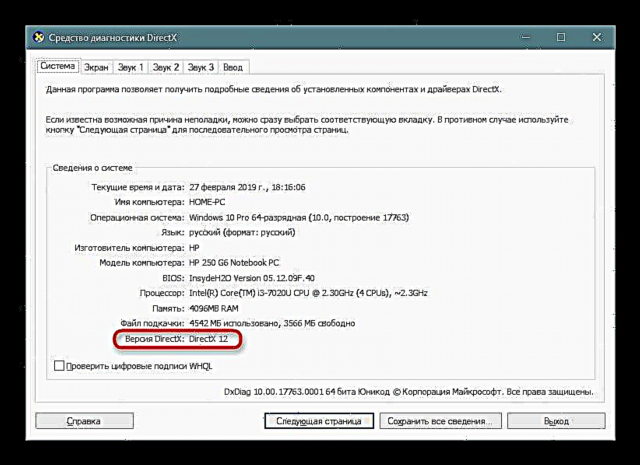
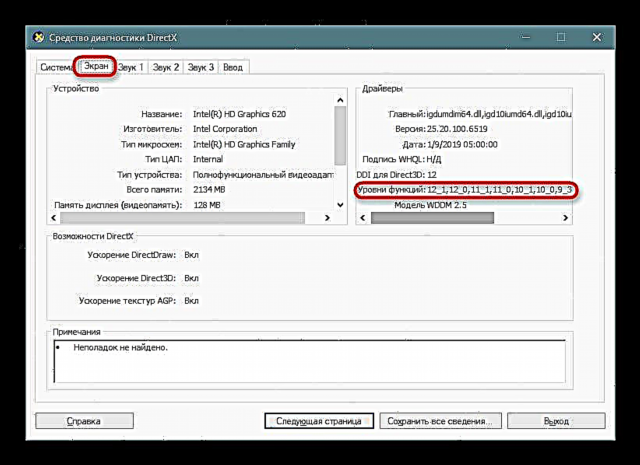
আমরা সমস্যাটি সমাধানের 2 টি উপায় পরীক্ষা করেছি, যার প্রতিটিটি বিভিন্ন পরিস্থিতিতে সুবিধাজনক।
আরও পড়ুন:
কীভাবে ডাইরেক্টএক্স লাইব্রেরি আপডেট করবেন
উইন্ডোজ 10 এ ডাইরেক্টএক্স উপাদানগুলি পুনরায় ইনস্টল করা হচ্ছে
ডাইরেক্টএক্স ইনস্টল করা হয়নি কেন











